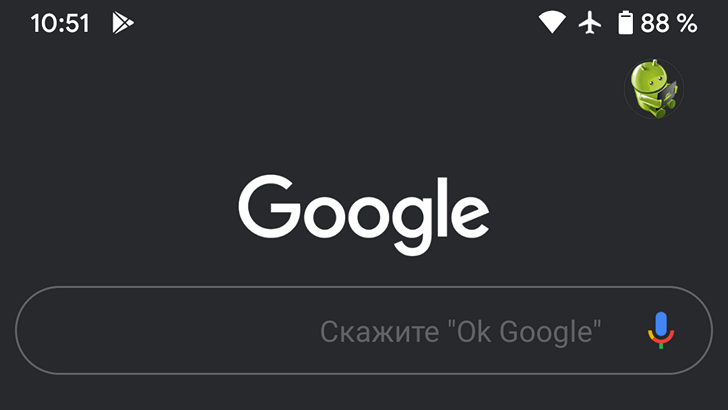Одним из новшеств операционной системы Android 10, которое компания Google добавила в неё является общесистемная темна тема. Однако, владельцы многих смартфонов от других производителей отмечают, что после обновления или установки кастомной прошивки с этой версией системы, приложение Google не переключается на темную тему оформления.
Оно просто не реагирует на системные настройки дисплея, где имеется специальный переключатель для активации темной темы для всего интерфейса Android. Если вы оказались среди владельцев таких телефонов и хотели бы исправить поведение приложения Google, то сделать это будет несложно.
Для того, чтобы включить темную тему в приложении Google вам нужно будет сделать следующее:
Шаг 1. Убедитесь, что в меню настроек системы, в разделе «Экран» переключатель «Темная тема» включен
Шаг 2. Откройте приложение Google и нажмите на кнопку «Ещё» в виде тройного троеточия, расположенную в нижней правой части экрана
Шаг 3. В открывшемся окне коснитесь своего аккаунта (верхняя строка с электронной почтой), после чего откроется меню, где вам нужно выбрать пункт «Работать без аккаунта».
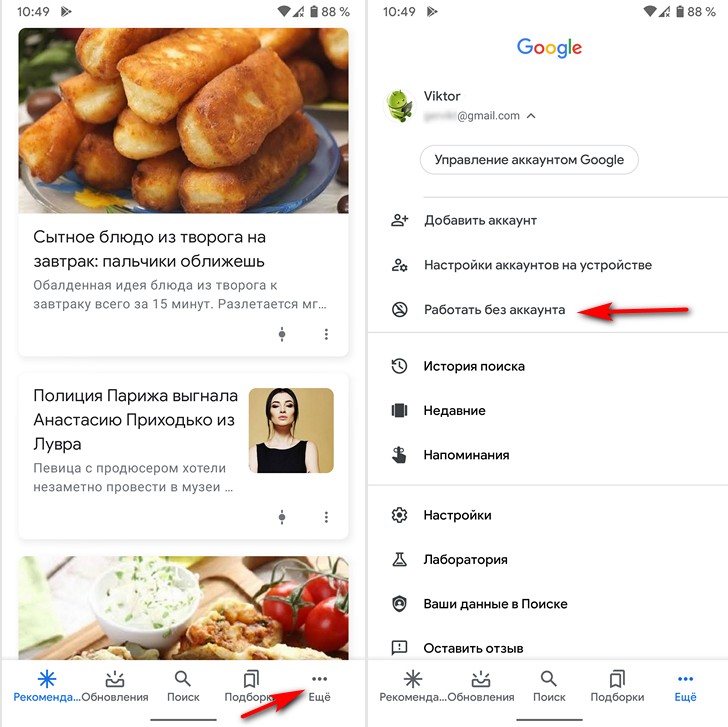
Шаг 4. Интерфейс приложения переключится на темную тему и вернется обратно к светлой или просто переключится на темную тему, после чего вам нужно вернуться к своему аккаунту (пункт «Выберите аккаунт»).
Шаг 5. Включите режим полета и быстро закройте приложение Google, смахнув его карточку в меню последних запущенных приложений.
Шаг 6. Отключите режим полета.
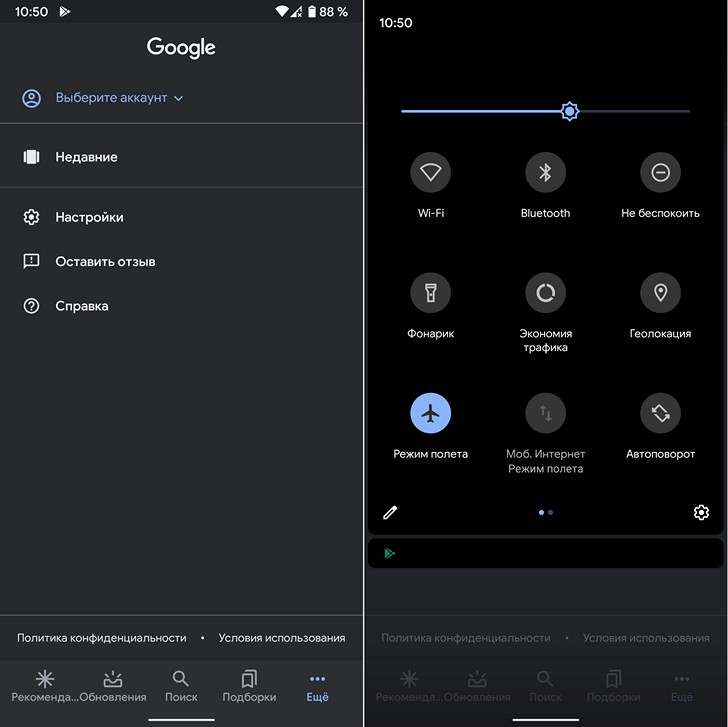
Всё, теперь запустив приложение Google вы должны увидеть, что оно переключилось на темную тему оформления.
Похожие материалы:
Быстрый доступ к напоминаниям Android с помощью ярлыка на рабочем столе
Лайфхаки. Навигация домой или на работу с помощью Карт Google одним нажатием
Google Камера. Как мгновенно поделиться только что снятой фотографией прямо из приложения
Свежие материалы: